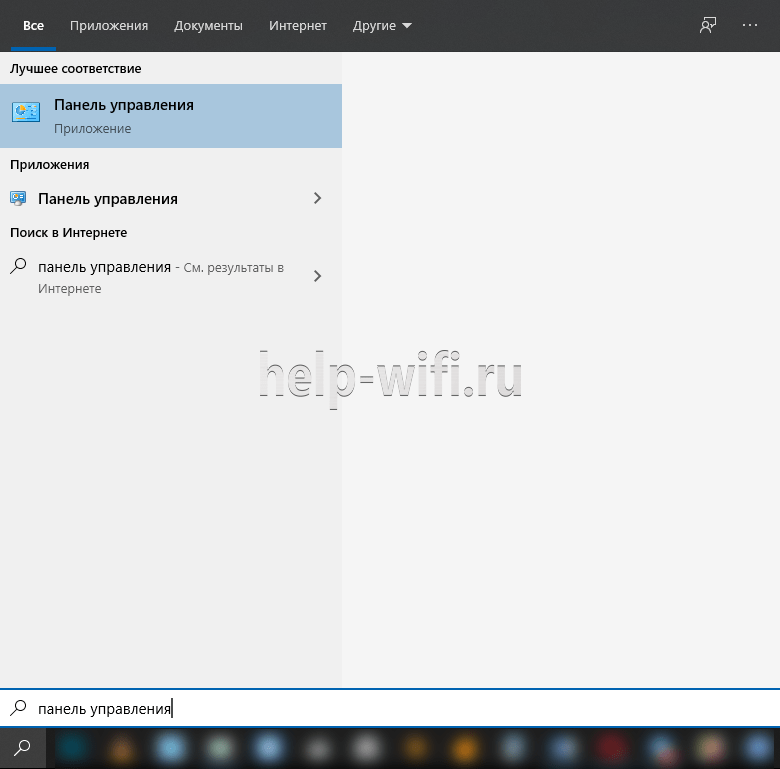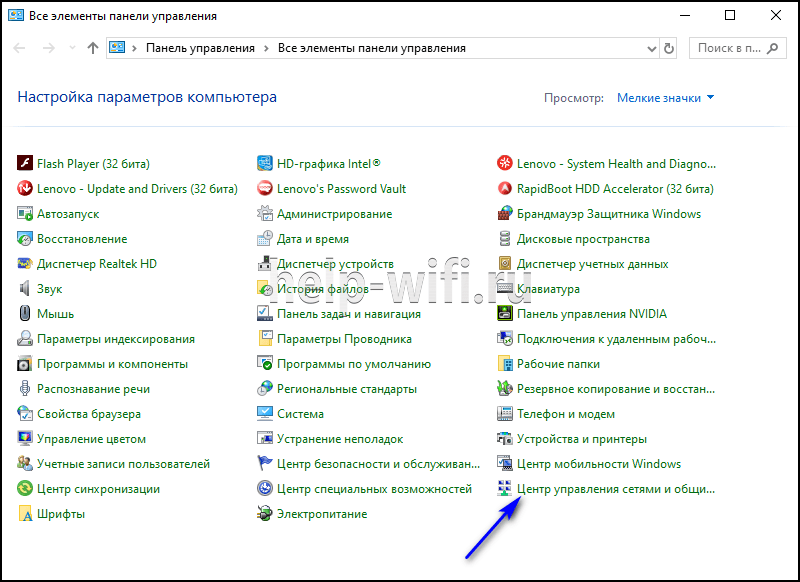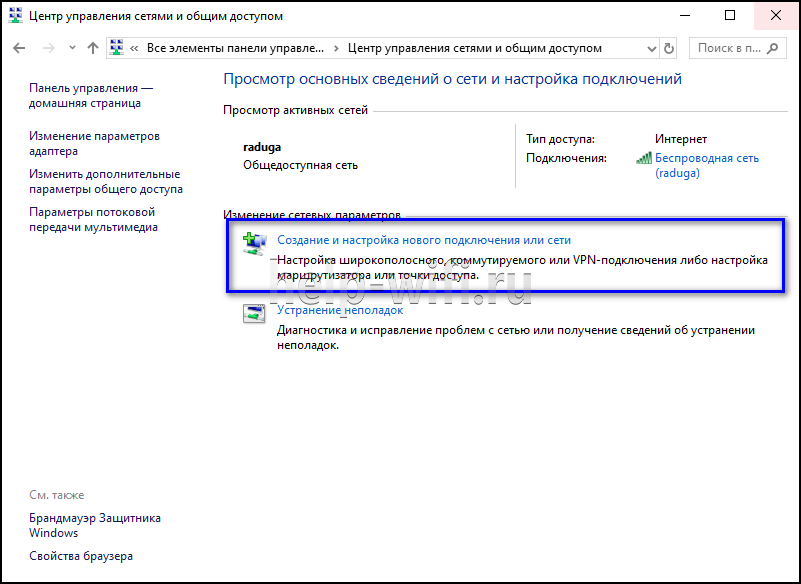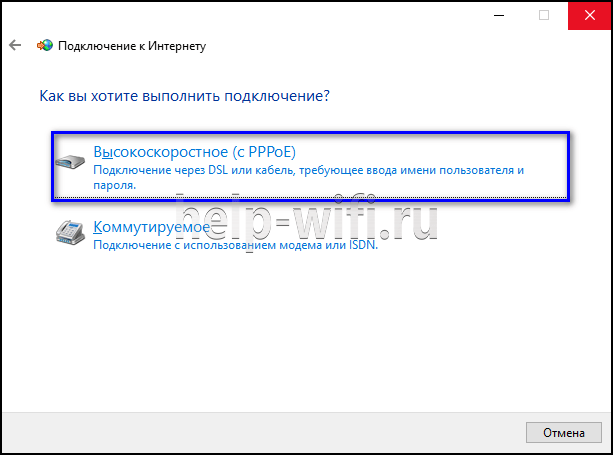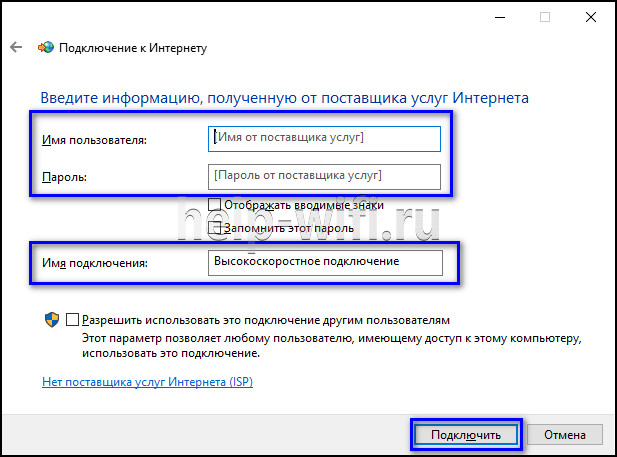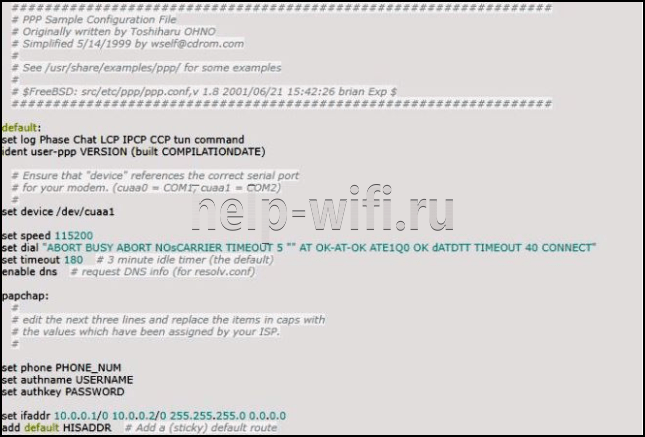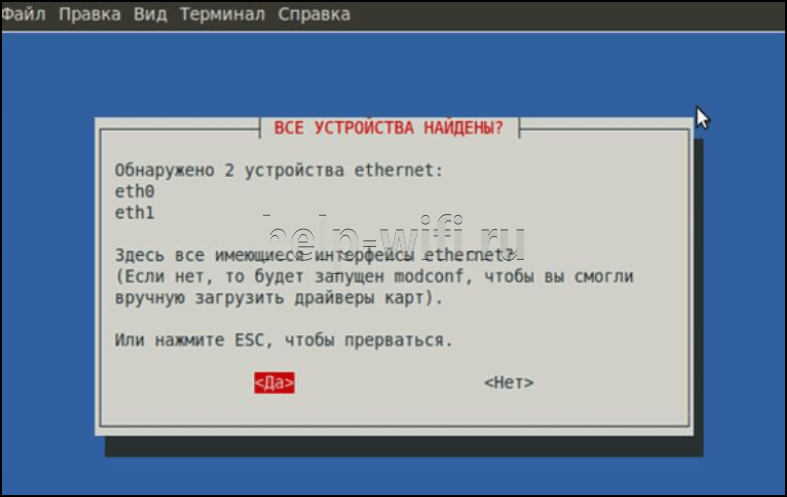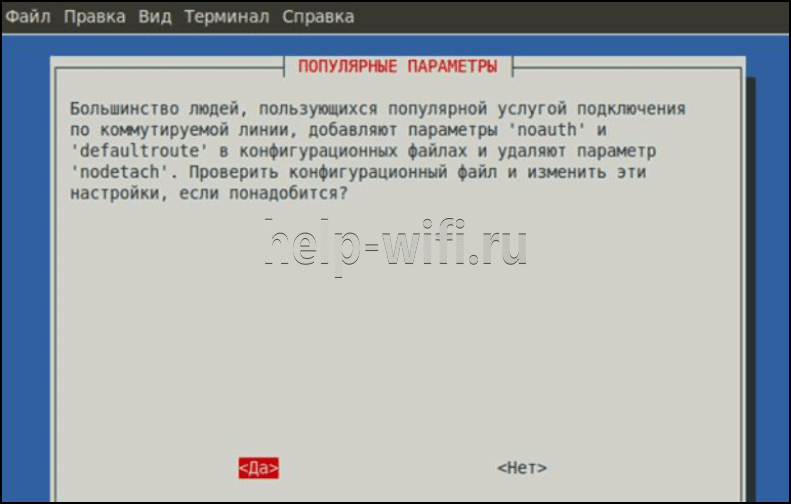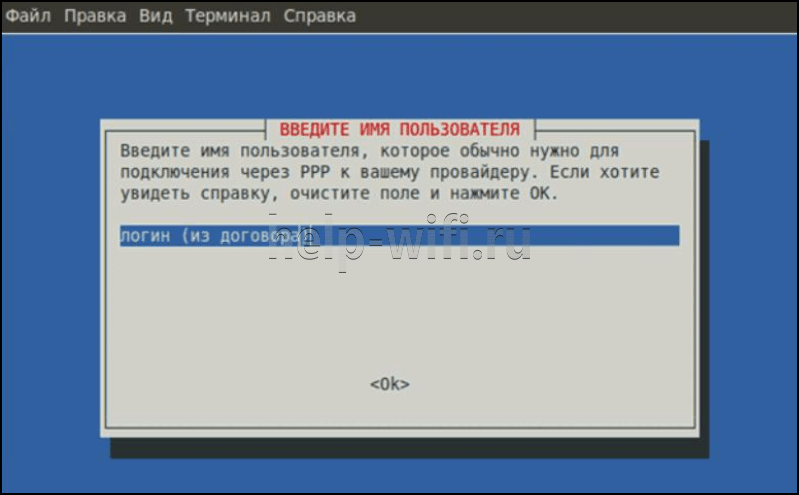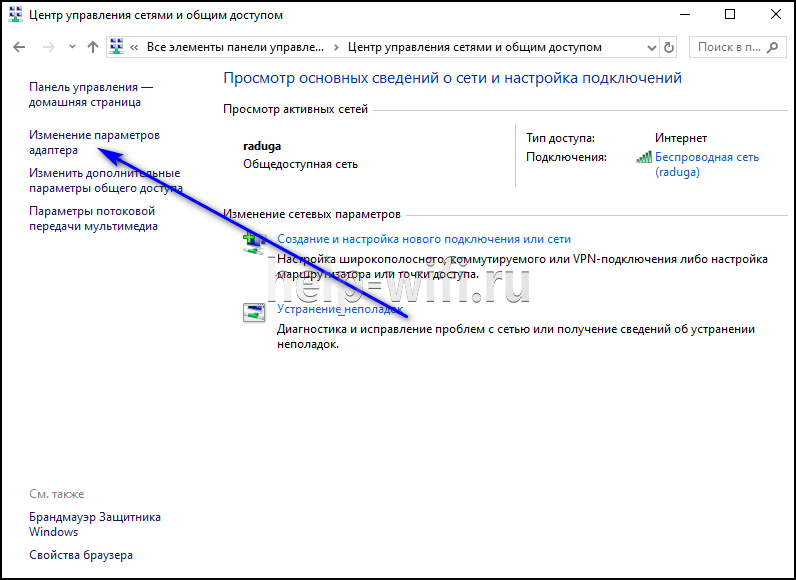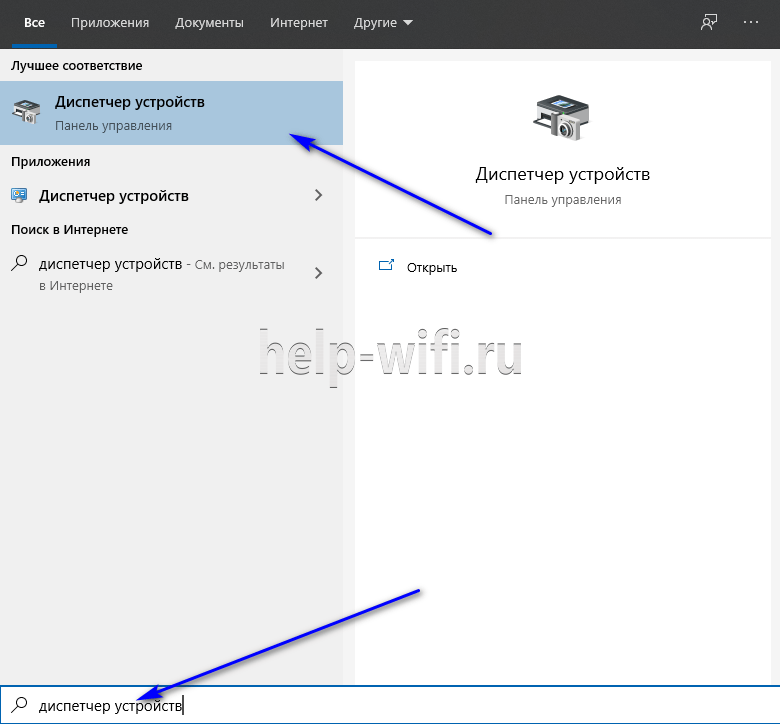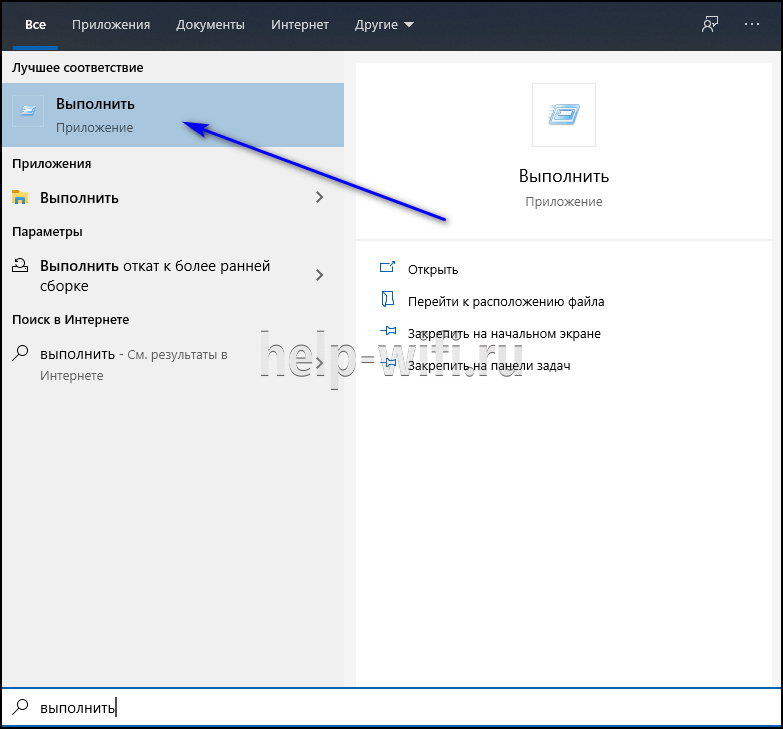Эта статья подходит для:
TL-WR841N , TL-WDR3500 , TL-WR743ND , TL-WR543G , TL-WR2543ND , Archer C50 , TL-WDR4900 , TL-MR3420 , TL-WR941ND , TL-WR843N , TL-WR710N , TL-WDR4300 , TL-WR541G , TL-WR702N , TL-WR700N , TL-WR841HP , TL-WR340G , TL-WR1043ND , TL-WR1042ND , TL-WDR3600 , TL-WR542G , TL-WR842N , Archer A5 , Archer C20 , TL-WR940N , Archer C7( V1 V2 V3 ) , Archer C20i , TL-WR741ND , TL-WR740N , TL-WR840N , TL-WR841ND , TL-WR810N , TL-WR340GD , TL-WR720N , TL-WR843ND , TL-WR842ND , TL-MR3020 , Archer C5 , Archer C2( V1 ) , TL-MR3220 , TL-MR3040
Эта инструкция предназначена для пользователей, которые используют DSL-модем с PPPoE-сервисом в режиме моста, и им необходимо установить PPPoE-подключение на устройстве TP-Link. Если вы используете кабельный модем, пожалуйста, игнорируйте данное руководство.
PPPoE-подключение включает две стадии: PPPoE Discovery и PPPoE Session. Есть четыре шага для стадии Discovery: PADI, PADO, PADR, PADS и три шага для стадии Session: LCP, Authentication, (включая два типа: CHAP и PAP) и IPCP.
Ниже приведены три примера, как в системном журнале роутера определить причину неудавшегося PPPoE подключения.
Пример 1.
Если PPPoE-подключение установлено успешно, в журнале будут видны успешные стадии PPP Discovery и Session, после которых будет строка PPPoE connected.
Журнал выглядит следующим образом:
Пример 2.
Если имя пользователя или пароль некорректные, подключение может пройти через стадию Discovery, но на стадии Session появится сообщение об ошибке «Failed to authenticate ourselves to peer». В этом случае вам необходимо проверить ваши имя пользователя и пароль с вашим интернет-провайдером.
Системный журнал выглядит следующим образом:
Пример 3.
Если к порту WAN не подключён кабель, подключение не пройдёт через стадию Discovery. В журнале появятся PADI-пакеты, но подключение не установится. В этом случае вам необходимо проверить подключение вашего модема с роутером.
Системный журнал выглядит следующим образом:
Примечание:
Вам необходимо зайти в интерфейс роутера на страницу управления, открыть раздел System Tools (Системные инструменты), System Log (Системный журнал) для чтения/сохранения журнала. Если вы не знаете, как зайти на интерфейс вашего устройства, обратитесь к FAQ 87.
Был ли этот FAQ полезен?
Ваш отзыв поможет нам улучшить работу сайта.
Что вам не понравилось в этой статье?
- Недоволен продуктом
- Слишком сложно
- Неверный заголовок
- Не относится к моей проблеме
- Слишком туманное объяснение
- Другое
Как мы можем это улучшить?
Спасибо
Спасибо за обращение
Нажмите здесь, чтобы связаться с технической поддержкой TP-Link.
На чтение 13 мин Просмотров 63.4к.
Юрий Санаев
Системный администратор. Менеджер по продажам компьютеров и wi-fi оборудования. Опыт работы – 10 лет. Знает о «железе» и софте все и даже больше.
При настройке роутера пользователи регулярно сталкиваются с типом подключения PPPoE. Его использует большинство известных провайдеров – Ростелеком, Билайн, МТС и другие. Чтобы узнать, что такое PPPoE, нужно разобраться с его принципом работы, отличительными чертами, преимуществами в сравнении с прочими протоколами. А также со способами настройки через маршрутизатор или с помощью собственных возможностей ОС, установленной на компьютере.
Содержание
- Определение
- Принцип работы и преимущества
- Отличие от других протоколов
- Где найти логин и пароль
- Настройка через роутер
- Asus
- D-Link
- TP-Link
- Keenetic
- Настройка соединения в Windows
- Windows 7
- Windows 10
- Настройка в дистрибутивах Linux
- FreeBSD
- Debian и производные ОС
- Удаление соединения
- Частые ошибки и их решение
Определение
«PPoE» или «ПППоЕ» расшифровывается как «Point-to-Point Protocol over Ethernet» и означает «сетевой протокол передачи данных через Ethernet от точки к точке». Иными словами, PPPoE – это туннель, создаваемый в виртуальной сети между парой точек. Первая точка – это сервер поставщика услуг, а вторая – ПК, ноутбук или другая техника пользователя, подключаемая к Интернету. Среди таких устройств могут быть и гаджеты на базе Android. Соединение между точками устанавливается с помощью роутеров, модемов, репитеров, повторителей или иных приборов с портами Ethernet.
Принцип работы и преимущества
PPPoE соединение работает следующим образом. После запуска высокоскоростного подключения к Сети поверх Ethernet формируется виртуальный тоннель между провайдером и поставщиком. Этот путь позволяет сформировать и настроить иные протоколы, например, IP внутри PPP.
PPPoE подключение имеет ряд преимуществ в сравнении с соединением по телефонному проводу. Во-первых, выше скорость передачи информации. Во-вторых, оно зашифрованное и поэтому более защищенное.
Для доступа к Сети через протокол PPPoE нужен ввод учетных данных и имени поставщика услуг.
Другие достоинства PPPoE:
- простота и комфорт в использовании;
- сжатие информации при передаче и, как следствие, увеличение скорости;
- авторизация при каждом подключении к Сети, что исключает несанкционированный доступ к системе;
- протокол работает на разных платформах;
- высокая устойчивость ко сбоям сети;
- один из наиболее дешевых протоколов для доступа к Интернету;
- шифрование информации выполняется без потери пропускной способности.
За счет этих преимуществ протокол PPPoE наиболее популярен и чаще используется в сравнении с другими видами.
Отличие от других протоколов
Чтобы оценить подключение PPPoE, стоит сравнить его с прочими протоколами – PPTP и L2TP.
В сравнении с PPTP соединение PPPoE имеет преимущества:
- более высокая скорость;
- повышенная надежность;
- для PPPoE нужно одно подключение, для PPTP – два (для получения информации и для служебных данных);
- проще настраивается: для авторизации требуются только логин и пароль.
L2TP – более безопасное соединение, чем PPPoE, так как требует двухфакторной идентификации в виде сертификата, устанавливаемого на роутер или ПК, и ввода логина и пароля. Но это преимущество нуждается в большей мощности роутера для установки бесперебойного соединения на высокой скорости.
Среди преимуществ PPPoE в сравнении с L2TP:
- проще настроить на ПК или роутере;
- дешевле в работе для провайдера;
- протокол менее требователен к техническим параметрам устройства.
Из всех перечисленных протоколов PPPoE – оптимальный. Он предлагает лучшую защиту в сравнении с PPTP, но проигрывает по этому показателю L2TP. В то же время PPPoE проще настраивается и обслуживается.
Где найти логин и пароль
Запрос авторизационных данных для входа в Интернет выполняется при каждом подключении через PPPoE. Обычно это автоматический процесс, при котором роутер отправляет запрос на доступ, а сервер запрашивает логин и пароль соединения PPPoE. Если данные верны, начинается новая интернет-сессия.
Найти имя пользователя и пароль для PPPoE подключения пользователь сможет в договоре, заключенном с провайдером. Если он недоступен, нужно обратиться в офис провайдера или позвонить в службу поддержки, чтобы получить учетные данные. Потребуется предоставить информацию о себе – паспортные данные, ФИО, так как все сведения предоставляются только человеку, заключавшему договор с компанией.
Восстановить учетные данные можно с помощью специальных программ. Это такие утилиты как Dialupass, Network Password Recovery, BulletsPassView и другое ПО такого типа. Они способны помочь узнать логин и пароль PPPoE, но только если последние были сохранены в памяти ноутбука или компьютера на Windows 10, 8, 7 или иных версий.
Пользоваться сторонними программами для восстановления учетных данных рекомендуется с осторожностью. Они могут нанести вред технике при неправильных действиях. Поэтому лучше обратиться в техподдержку или к сотрудникам в офисе поставщика услуг.
Настройка через роутер
Перед тем, как настроить PPPoE соединение, стоит решить, как именно будет выполнен этот процесс – через интерфейс роутера или с помощью собственных возможностей ОС Windows и Linux.
Процесс настройки PPPoE на роутерах зависит от модели и бренда, выпустившего устройство.
Asus
Настройка PPPoE соединения на роутерах ASUS различается на различных версиях прошивки.
Начальные действия одинаковы. Перевернуть роутер, найти на наклейке IP-адрес и указать его в браузере для открытия веб-интерфейса. Логин и пароль размещены там же.
На экране появится меню быстрой настройки. Требуется закрыть его и перейти на главную страницу. Далее на роутерах с синим интерфейсом нажать «Дополнительные настройки» — «WAN», с черным веб-интерфейсом кликнуть «Интернет».
Далее:
- В поле «Тип WAN-подключения» выбрать «PPPoE».
- Установить автоматический запрос роутером IP-адреса.
- Соединение с DNS-сервером поставить автоматическое.
- Ввести имя пользователя и пароль.
- Кликнуть «Применить».
Обычно этого достаточно для соединения. Если провайдер предоставляет статический IP, напротив строк «Получить IP-адрес автоматически» и «Подключаться к DNS-серверу автоматически» выбрать «Нет», а затем указать данные, предоставленные поставщиком услуг.
D-Link
Роутеры D-Link имеют несколько прошивок, но действия на них почти одинаковы. Сначала требуется войти в веб-интерфейс и авторизоваться, пропустить окно быстрой настройки. Далее:
- Кликнуть «Расширенные настройки».
- В разделе «Сеть» нажать «WAN».
- Нажать «Добавить».
- Указать тип соединения – PPPoE
- Заполнить имя, дважды пароль.
- Кликнуть «Применить».
Маршрутизатор будет перезагружен, чтобы изменения вступили в силу.
TP-Link
У роутеров TP-Link три варианта прошивки и, соответственно, три варианта веб-интерфейса – зеленый, синий и бирюзовый.
Для настройки PPPoE подключения на роутере с зеленым и бирюзовым веб-интерфейсом:
- Кликнуть «Сеть», выбрать «WAN».
- Указать «Тип подключения» — «PPPoE».
- Ввести имя, дважды пароль.
- Выбрать динамический или статический IP-адрес. Во втором случае потребуется вручную ввести IP и маску подсети.
- Кликнуть «Сохранить».
Действия для роутеров с синим веб-интерфейсом:
- Кликнуть «Базовая настройка».
- Нажать «Интернет».
- Выбрать способ соединения – «PPPoE».
- Ввести имя пользователя, пароль.
- Нажать «Сохранить».
После перезагрузки роутера можно будет воспользоваться новым соединением.
Keenetic
Чтобы настроить PPPoE соединение на роутерах Zyxel Keenetic:
- Кликнуть «Интернет» в веб-интерфейсе.
- Выбрать вкладку «PPPoe/VPN».
- Нажать «Добавить подключение».
- Установить тип (протокол) – PPPoE.
- Указать имя пользователя и пароль.
- Выбрать автоматическую установку параметров IP или ручную. Во втором случае потребуется ввести IP-адрес, маску подсети, шлюз, DNS.
- Сохранить изменения.
После перезагрузки новые параметры станут действительными.
Читайте, что делать, если DNS-сервер не отвечает.
Настройка соединения в Windows
На различных версиях ОС Windows от Microsoft процесс соединения по PPPoE очень схож.
Windows 7
Руководство для Windows 7:
- Открыть «Панель управления» через меню кнопки «Пуск».
- Кликнуть на «Центр управления сетями…».
- Приступить к созданию и настройке нового подключения или сети.
- Кликнуть «Подключение к Интернету».
- Указать «Высокоскоростное (с PPPoE)».
- Ввести данные для входа.
- Кликнуть «Подключить».
На экране высветится уведомление о созданном соединении.
Windows 10
Инструкция:
- Через поисковую строку найти «Панель управления».
- Справа выбрать «Мелкие значки» и кликнуть на «Центр управления сетями…».
- Выбрать «Создание и настройка нового подключения или сети».
- Указать «Подключение к Интернету».
- Нажать «Высокоскоростное (с PPPoE)».
- Ввести имя пользователя, пароль, название.
- Кликнуть «Подключить».
Появится уведомление о созданном соединении.
Настройка в дистрибутивах Linux
Чтобы подключить через PPPoE протокол ПК с Linux, нужно учитывать, что для внесения любых изменений в ОС потребуются ROOT-права. Их получение отличается в зависимости от дистрибутива.
Обычно для настройки параметров при работе в Linux используется терминал. Он комфортен в обращении и предлагает широкий набор функций, но стоит знать как минимум начальный набор команд.
FreeBSD
Настройка PPPoE в этой ОС выполняется в файле конфигурации ppp.conf, расположенном по пути: /etc/ppp/. Он имеет вид, как на скриншоте ниже.
Чтобы создать соединение, нужно изменить файл в виде:
Default:
Set log Phase tun command
myisp:
set device PPPoE: rl0
set authname your_login
set authkey your_password
enable dns
add default HISADDR
Расшифровка параметров:
- set – установка параметров в системе;
- log – запись событий в журнал;
- phase – разделение записей в лог-файле на этапы для простоты понимания;
- tun – виртуальное устройство, формирующее подключение, в этом случае – «туннелирование»;
- comand – сохранение в журнал входящих запросов;
- myisp – наименование соединения, можно ввести любое слово;
- device – задействованное для подключения физическое устройство;
- PPPoE – указание используемого протокола;
- authname, authkey – имя пользователя и пароль, вместо строк «your_name» и «your_pasword» ввести данные, выданные провайдером;
- enable dns – сведения о серверах DNS получать из файла etc/resolv.conf.
- add default – команда, указывающая, что для соединения должен быть использован указанный в Linux по умолчанию адрес;
- HISSADR – IP-адрес подключенного сервера.
В файл resolv.conf самостоятельно внести данные, выданные провайдером. Они добавляются в строки «nameserver».
После ввода команд запустить соединение запросом: #ppp – ddial myisp. Чтобы вручную не вводить постоянно запрос, открыть файл автозапуска по адресу: /etc/rc.conf и ввести данные:
#echo ‘ppp_enable=”YES»’
#echo ‘ppp_mode=”ddial»’
#echo ‘ppp_profile=”myisp»
Чтобы вручную завершить соединение, а затем заново его запустить, нужно воспользоваться командами «/etc/rc.d/ ppp stop» и «/etc/rc.d/ ppp start» соответственно.
Debian и производные ОС
Руководство для Debian и Ubuntu:
- Запустить терминал, ввести запрос «sudo pppoeconf», где «sudo» — SuperUser do – означает запуск от имени администратора, а «pppoeconf» — переход к корректировке настроек PPPoE.
- Ввести пароль для входа в ОС.
- В окне, предупреждающем о добавлении изменений в файл, подтвердить действие. ОС выполнит поиск сетевых устройств. Выбрать нужное.
- Система выполнит поиск PPPoE. Если соединение не будет установлено, нужно посмотреть, подключен ли к устройству провод.
- В появившемся окне выбрать «Да», чтобы добавить параметры «noauth» и «defaultroute» и удалить параметр «nodetach».
- Появится оповещение о редактировании конфигурации «dsl-provider». Нужно сделать резервную копию, чтобы в случае сбоя иметь возможность восстановить начальную версию, а затем продолжить работу с новой конфигурацией.
- Ввести логин, предоставленный поставщиком услуг.
- Указать пароль.
- Подтвердить добавление адреса сервера в автоматическом режиме.
- Кликнуть «Да» в новом окне.
- Установить соединение, кликнув «Да».
- Проверить соединение, нажав «Да».
Создание подключения завершено.
Удаление соединения
Удалить подключение PPPoE можно:
- через «Панель управления»;
- через «Диспетчер устройств»;
- при помощи строки «Выполнить».
Через «Панель управления»:
- Кликнуть на «Центр управления сетями».
- Выбрать «Изменение параметров адаптера».
- Навести курсор на подключение, правой клавишей мыши (ПКМ) вызвать меню, выбрать «Удалить».
Через «Диспетчер устройств»:
- Через строку поиска вызывать «Диспетчер устройств».
- Развернуть вкладку «Сетевые устройства».
- Кликнуть на ненужном адаптере ПКМ и выбрать «Удалить».
Через строку «Выполнить»:
- Через поисковую строку запустить командную строку «Выполнить» или использовать клавиши «Win» + «R».
- Ввести «regedit».
- Открыть путь «HKEY_LOCAL_MACHINESOFTWAREMicrosoftWindows NTCurrentVersionNetworkListProfiles».
- Стереть все профили, первый символ в названии которых «{».
После удаления соединения PPPoE любым из способов нужно перезагрузить компьютер.
Частые ошибки и их решение
При подключении к Сети через PPPoE проверяется подлинность подключения. В этот момент могут возникнуть ошибки, о которых оповестит техника.
Чаще всего встречаются:
- Ошибка 691. Некорректный логин или пароль, выданные поставщиком услуг или срок оплаты тарифа пользователя просрочен. Нужно положить деньги на счет.
- Ошибка 651. Сервер поставщика услуг недоступен. Иногда он перегружен, но чаще всего проводится техническое обслуживание. В службе поддержки можно узнать, когда работы завершатся.
- Ошибка 619. Характерна для 3G модемов. Недостаток средств на балансе SIM или некорректное указание данных для авторизации. Нужно проверить и пополнить счет, посмотреть, правильно ли введены логин и пароль.
- Ошибка 711 или сообщение «Не удается загрузить службу диспетчера подключений удаленного доступа». Неполадки в службах ОС Windows (Plug and Play, Диспетчер подключений удаленного доступа, Диспетчер автоматических подключений удаленного доступа, Служба SSTP, Телефония). Нужно перейти в раздел «Службы» операционной системы и проверить каждую из перечисленных. Можно завершить их работу, а затем запустить повторно.
- Ошибка 720. Характерна для пользователей Билайн. Неправильная работа протокола TCP/IP, к которому прикреплен адаптер удаленного доступа. Нужно удалить его, а затем заново установить этот компонент.
- Ошибки 678, 815. Удаленный ПК не отвечает на запросы. Причины – неисправный кабель, некорректная работа антивирусного ПО или файервола, сбои на сервере.
- Ошибки 769, 800. Нет соединения с Сетью. Нужно обратиться к имеющимся подключениям и включить вручную нужное.
- Ошибка 734. В ходе соединения происходит обрыв. Во вкладке «Безопасность» нужно выбрать «Небезопасный пароль» при проверке или заново создать подключение.
- Ошибка 735. Неверный IP. В параметрах сетевого адаптера выбрана ручная установка IP-адреса. Нужно выбрать «Автоматический режим».
Подключение по PPPoE – это удобный способ настройки интернет-соединения. Создать его можно как с помощью собственных возможностей ОС, так и через веб-интерфейс роутера. Если возникают ошибки при установке связи, их легко исправить, так как все они известны и для них найдены способы решения.
Содержание
- 1 Введение
- 2 Ошибка 619 – Указанный порт не подключен
- 3 Ошибка 629 – Подключение прервано удаленным компьютером
- 4 Ошибка 633 – Модем уже используется для исходящих подключений удалённого доступа
- 5 Ошибка 676 или 680 – Линия занята
- 6 Ошибка 678 – Удаленный компьютер не ответил вовремя (Ошибка 815 — для Windows Vista, Ошибка 651 — для Windows 7)
- 7 Ошибка 691 – Доступ запрещен, поскольку такие имя пользователя или пароль недопустимы в этом домене
- 8 Ошибка 692 – Произошла аппаратная ошибка модема
- 9 Ошибка 711 – Не удалось запустить службу диспетчера удаленного доступа
- 10 Ошибка 720 – Нет настроенных протоколов управления PPP
- 11 Ошибка 734 – Протокол управления связью PPP был прерван
- 12 Ошибка 735 – Запрошенный адрес был отвергнут сервером
- 13 Ошибка 769 – Указанное назначение не достижимо
Введение
Перед тем как звонить в службу технической поддержки проверьте баланс своего лицевого счета в личном кабинете https://stat.mtrend.ru, физическое подключение кабеля к сетевой карте компьютера, а так же запишите номер ошибки в подключении.
Ошибка 619 – Указанный порт не подключен
Для решения данной проблемы воспользуйтесь инструкциями к ошибке 692.
Ошибка 629 – Подключение прервано удаленным компьютером
Ошибка возникает при неправильном завершении предыдущей сессии, когда на сервере осталось незакрытое подключение, если уже создана сессия РРРоЕ и Вы пытаетесь поднять еще одну сессию. Порядок устранения аналогичен ошибке 691. Подождите не менее двух минут и попробуйте повторно подключиться. Не забывайте хранить в секрете свои данные для входа в Интернет.
Ошибка 633 – Модем уже используется для исходящих подключений удалённого доступа
Причиной ошибки является то, что виртуальный порт PPPoE уже используется. Перезагрузите компьютер, если создано несколько PPPoE подключений удалите неиспользуемые, повторите попытку подключения.
Ошибка 676 или 680 – Линия занята
Такая ошибка возникает, если не правильно работает сетевая карта на Вашем компьютере. Необходимо выключить и заново включить сетевой адаптер. Нажмите правой кнопкой мыши на Мой компьютер и выберите Управление компьютером. Появится окно Управление компьютером, в левой части окна выбираете Диспетчер устройств. В появившемся списке найдите Сетевые карты (Сетевые адаптеры, Сетевые платы), нажимаете слева на значок «+», открывается список установленных на компьютере сетевых карт, выбираете свою сетевую карту.

Нажав правой кнопкой мыши, выбираете «Отключить», а затем «Задействовать» и повторяете попытку подключения. Если сетевая плата отсутствует в диспетчере устройств, то она либо отключена в BIOS, либо не установлен драйвер на сетевую плату. Если перед пиктограммой отображен один из знаков: знак вопроса, восклицательный знак, то драйвер на сетевую плату установлен некорректно. Переустановите драйвер, перезагрузите компьютер и повторите попытку подключения.
Ошибка 678 – Удаленный компьютер не ответил вовремя (Ошибка 815 — для Windows Vista, Ошибка 651 — для Windows 7)
Такой тип ошибки возникает, когда отсутствует связь между вашим компьютером и сервером доступа. Скорее всего, причиной ошибки являются отключенная (неправильно работающая) сетевая карта, выключено подключение по локальной сети, не подключен кабель или плохой контакт в разъемах, либо произошел обрыв кабеля или подключение заблокировано антивирусной программой или фаерволом. Для устранения неисправности может потребоваться переустановка драйвера сетевого адаптера или замена сетевого адаптера.
Решение проблемы:
- Проверьте подключение по локальной сети:
- в Windows XP Пуск -> Панель управления -> Сети и подключения к Интернету -> Сетевые подключения;
- в Windows Vista Пуск -> Панель управления -> Сеть и Интернет -> Центр управления сетями и общим доступом -> Управление сетевыми подключениями (ссылка в левой части окна);
- в Windows 7 Пуск -> Панель управления -> Сеть и Интернет -> Центр управления сетями и общим доступом -> Изменение параметров адаптера (ссылка в левой части окна).
Затем необходимо нажать правой кнопкой мыши на Подключение по локальной сети и выбрать в меню «Включить».
- Проверьте, что сетевая карта ВКЛЮЧЕНА (если выключена — включите). Порядок действий смотрите в описании ошибки 676.
- Попробуйте удалить и заново установить сетевую карту в Диспетчере устройств, либо переустановить драйвера на сетевую карту.
- Если у Вас внутренняя сетевая карта (не встроенная в материнскую плату, а отдельная плата pci), то при выключенном компьютере попробуйте вытащить плату, вставить обратно, закрепить болтом, включить компьютер и попробовать подключиться.
- Попробуйте на время попыток подключения полностью отключить антивирусную программу или брандмауэр/фаервол.
Ошибка 691 – Доступ запрещен, поскольку такие имя пользователя или пароль недопустимы в этом домене
Чаще всего эта ошибка возникает, когда действительно неправильно набраны логин (имя пользователя) и/или пароль в подключении, либо под Вашим логином уже произведено подключение к сети.
Решение проблемы:
Удалите и заново внимательно наберите имя пользователя и пароль. Логин вводится строчными (маленькими) английскими буквами и/или цифрами. Убедитесь в том, что включена английская раскладка клавиатуры и выключен «Caps Lock» на клавиатуре.
Также такая ошибка будет появляться при неуплате за пользование интернетом (проверьте баланс в личном кабинете), либо при смене компьютера/сетевой карты/переустановке операционной системы на компьютере, в таком случае необходимо позвонить в техническую поддержку и продиктовать новый MAC-адрес сетевой карты.
Либо можно попробовать самостоятельно сменить MAC-адрес.
Ошибка 692 – Произошла аппаратная ошибка модема
Для решения этой проблемы выполните следующие действия: перезагрузить компьютер, если ошибка не пропадет откройте Диспетчер устройств и удалите сетевую карту как устройство. После этого вверху окна нажмите на значок «Обновить конфигурацию оборудования», либо перезагрузите компьютер. Попробуйте снова подключиться.
Ошибка 711 – Не удалось запустить службу диспетчера удаленного доступа
Решение проблемы:
Нажмите правой кнопкой мыши по значку Мой компьютер, выберите Управление. В открывшемся окне выберите Службы и приложения -> Службы. Активируйте службы Телефония и Диспетчер подключения удаленного доступа.
Ошибка 720 – Нет настроенных протоколов управления PPP
Решения проблемы:
- Поставьте галочку в строчке «Протокол Интернета TCP/IP» в свойствах «Подключения по локальной сети».
- Попробуйте сбросить стек протоколов TCP/IP. Для этого в меню Пуск нажмите «Выполнить…» и там наберите cmd.exe (в Windows 7 нужно набрать cmd.exe в строке поиска). В командной строке наберите:
netsh int ip reset resetlog.txt
после того как выполнится сброс перезагрузить компьютер. - Запустите проверку целостности и восстановление системных файлов. Для этого в меню Пуск нажмите «Выполнить…» и там наберите:
sfc /scannow - Переустановите драйвера на сетевую карту. Если эта процедура не поможет, попробуйте воспользоваться следующей инструкцией: Ошибка 720. Инструкция для опытных пользователей
Ошибка 734 – Протокол управления связью PPP был прерван
Эта ошибка может возникнуть в том случае, если протоколы безопасности на сервере, к которому устанавливается подключение, несовместимы с локальными параметрами безопасности. В папке Сетевые подключения нажмите на используемом подключении правой кнопкой мыши. Выберите команду «Свойства» и откройте вкладку «Безопасность». В списке «При проверке используется» выберите «Небезопасный пароль» (в Windows 7 – Шифрование данных: Необязательное).
Ошибка 735 – Запрошенный адрес был отвергнут сервером
Данная ошибка может возникнуть из-за неверных настроек высокоскоростного подключения PPPoE. Необходимо открыть свойства Подключения по локальной сети, свойства Протокола интернета (TCP/IP) и выбрать «Получить IP-адрес автоматически», «Получить адрес DNS-сервера автоматически» и сохранить настройки, нажав кнопку «ОК».


Ошибка 769 – Указанное назначение не достижимо
Возможно, в Сетевых подключениях отключено Подключение по локальной сети. Необходимо открыть окно сетевых подключений, найти Подключение по локальной сети, нажать правой кнопкой мыши и выбрать в меню «Включить».

Так же нужно проверить в Диспетчере устройств состояние сетевой карты (значок сетевой карты перечеркнут красным крестиком). Порядок включения сетевой карты смотрите в описании ошибки 676.
I am trying to setup a PPPoE server in my ubuntu 14.04 system for testing purposes. The Server and the client both have Ubuntu 14.04 installed. I have followed the guide from this website to setup the server.
PPPoE Server – How To Do It Yourself
This is my interfaces file:
# The loopback network interface
auto lo
iface lo inet loopback
# The WAN network interface
auto eth0
# The LAN network interface
auto eth1
iface eth1 inet static
address 192.168.1.254
netmask 255.255.255.0
My Nameserver:
# Dynamic resolv.conf(5) file for glibc resolver(3) generated by resolvconf(8)
# DO NOT EDIT THIS FILE BY HAND -- YOUR CHANGES WILL BE OVERWRITTEN
nameserver 127.0.1.1
nameserver 8.8.8.8
nameserver 8.8.4.4
The chap secret file:
# Secrets for authentication using CHAP
# client server secret IP addresses
"russo" * "1234" 192.168.1.1
The PPPoE Server options file:
# PPP options for the PPPoE server
# LIC: GPL
require-chap
login
lcp-echo-interval 10
lcp-echo-failure 2
ms-dns 8.8.8.8
ms-dns 8.8.4.4
netmask 255.255.255.0
defaultroute
noipdefault
usepeerdns
Ip addresses pool file:
192.168.1.1-20
Then when I run the PPPoE server by executing the following command:
sudo pppoe-server -C isp -L 192.168.1.254 -p /etc/ppp/allip -I eth1
and setup NAT
sudo iptables -t nat -A POSTROUTING -s 192.168.1.0/24 -o eth0 -j MASQUERADE
then I connect my client using the command
sudo pppoeconf
on the server side this is what my netstat looks like:
mr@OptiPlex-760:~$ netstat -pr
Kernel-IP-Routentabelle
Ziel Router Genmask Flags MSS Fenster irtt Iface
default router 0.0.0.0 UG 0 0 0 eth0
link-local * 255.255.0.0 U 0 0 0 eth1
192.168.1.0 * 255.255.255.0 U 0 0 0 eth1
192.168.88.0 * 255.255.255.0 U 0 0 0 eth0
This is a part of syslog file:
Jul 10 08:54:35 OptiPlex-760 NetworkManager[987]: <warn> /sys/devices/virtual/net/ppp0: couldn't determine device driver; ignoring...
Jul 10 08:54:35 OptiPlex-760 pppd[4644]: Using interface ppp0
Jul 10 08:54:35 OptiPlex-760 pppd[4644]: Connect: ppp0 <--> /dev/pts/0
Jul 10 08:55:06 OptiPlex-760 pppd[4644]: Peer russo failed CHAP Session verification
Jul 10 08:55:06 OptiPlex-760 pppd[4644]: Connection terminated.
Jul 10 08:55:06 OptiPlex-760 NetworkManager[987]: SCPlugin-Ifupdown: devices removed (path: /sys/devices/virtual/net/ppp0, iface: ppp0)
Jul 10 08:55:06 OptiPlex-760 pppoe[4647]: read (asyncReadFromPPP): Session 7: Input/output error
Jul 10 08:55:06 OptiPlex-760 pppd[4644]: Exit.
Jul 10 08:55:06 OptiPlex-760 pppoe-server[4315]: Session 7 closed for client 68:b5:99:f2:b8:bc (192.168.1.7) on eth1
Jul 10 08:55:06 OptiPlex-760 pppoe-server[4315]: Sent PADT
Jul 10 08:55:24 OptiPlex-760 pppoe-server[4695]: Session 1 created for client 68:b5:99:f2:b8:bc (192.168.1.1) on eth1 using Service-Name ''
Jul 10 08:55:24 OptiPlex-760 pppd[4695]: pppd 2.4.5 started by root, uid 0
Jul 10 08:55:24 OptiPlex-760 pppd[4695]: Using interface ppp0
Jul 10 08:55:24 OptiPlex-760 pppd[4695]: Connect: ppp0 <--> /dev/pts/0
Jul 10 08:55:24 OptiPlex-760 NetworkManager[987]: SCPlugin-Ifupdown: devices added (path: /sys/devices/virtual/net/ppp0, iface: ppp0)
Jul 10 08:55:24 OptiPlex-760 NetworkManager[987]: SCPlugin-Ifupdown: device added (path: /sys/devices/virtual/net/ppp0, iface: ppp0): no ifupdown configuration found.
Jul 10 08:55:24 OptiPlex-760 NetworkManager[987]: <warn> /sys/devices/virtual/net/ppp0: couldn't determine device driver; ignoring...
Jul 10 08:55:37 OptiPlex-760 pppoe-server[4707]: Session 3 created for client 68:b5:99:f2:b8:bc (192.168.1.3) on eth1 using Service-Name ''
Jul 10 08:55:37 OptiPlex-760 pppd[4707]: pppd 2.4.5 started by root, uid 0
Jul 10 08:55:37 OptiPlex-760 NetworkManager[987]: SCPlugin-Ifupdown: devices added (path: /sys/devices/virtual/net/ppp1, iface: ppp1)
Jul 10 08:55:37 OptiPlex-760 NetworkManager[987]: SCPlugin-Ifupdown: device added (path: /sys/devices/virtual/net/ppp1, iface: ppp1): no ifupdown configuration found.
Jul 10 08:55:37 OptiPlex-760 NetworkManager[987]: <warn> /sys/devices/virtual/net/ppp1: couldn't determine device driver; ignoring...
Jul 10 08:55:37 OptiPlex-760 pppd[4707]: Using interface ppp1
Jul 10 08:55:37 OptiPlex-760 pppd[4707]: Connect: ppp1 <--> /dev/pts/11
mr@OptiPlex-760:~$
On my client side, if i check the plog, I see:
muhammadarifurrahman@wm-HP-EliteBook-2540p:~$ plog
Jul 10 08:44:15 wm-HP-EliteBook-2540p pppd[5366]: PPP session is 1
Jul 10 08:44:15 wm-HP-EliteBook-2540p pppd[5366]: Connected to 60:e3:27:05:37:78 via interface eth0
Jul 10 08:44:15 wm-HP-EliteBook-2540p pppd[5366]: Using interface ppp0
Jul 10 08:44:15 wm-HP-EliteBook-2540p pppd[5366]: Connect: ppp0 <--> eth0
Jul 10 08:44:18 wm-HP-EliteBook-2540p pppd[5366]: CHAP authentication succeeded: Access granted
Jul 10 08:44:18 wm-HP-EliteBook-2540p pppd[5366]: CHAP authentication succeeded
Jul 10 08:44:18 wm-HP-EliteBook-2540p pppd[5366]: peer from calling number 60:E3:27:05:37:78 authorized
muhammadarifurrahman@wm-HP-EliteBook
And this is my netstat -pr:
muhammadarifurrahman@wm-HP-EliteBook-2540p:~$ netstat -pr
Kernel-IP-Routentabelle
Ziel Router Genmask Flags MSS Fenster irtt Iface
muhammadarifurrahman@wm-HP-EliteBook-2540p:~$
I am not sure what I am doing wrong. Any suggestions is highly appreciated.
This is the ifconfig -a result from server side (at the beginning):
mr@OptiPlex-760:~$ ifconfig -a
eth0 Link encap:Ethernet HWaddr 00:23:ae:7d:f1:07
inet addr:192.168.88.249 Bcast:192.168.88.255 Mask:255.255.255.0
inet6 addr: fe80::223:aeff:fe7d:f107/64 Scope:Link
UP BROADCAST RUNNING MULTICAST MTU:1500 Metric:1
RX packets:669 errors:0 dropped:0 overruns:0 frame:0
TX packets:758 errors:0 dropped:0 overruns:0 carrier:0
collisions:0 txqueuelen:1000
RX bytes:205085 (205.0 KB) TX bytes:104319 (104.3 KB)
Interrupt:21 Memory:febe0000-fec00000
eth1 Link encap:Ethernet HWaddr 60:e3:27:05:37:78
inet addr:192.168.1.254 Bcast:192.168.1.255 Mask:255.255.255.0
inet6 addr: fe80::62e3:27ff:fe05:3778/64 Scope:Link
UP BROADCAST RUNNING MULTICAST MTU:1500 Metric:1
RX packets:72 errors:0 dropped:3 overruns:0 frame:0
TX packets:61 errors:0 dropped:0 overruns:0 carrier:0
collisions:0 txqueuelen:1000
RX bytes:6967 (6.9 KB) TX bytes:6664 (6.6 KB)
lo Link encap:Local Loopback
inet addr:127.0.0.1 Mask:255.0.0.0
inet6 addr: ::1/128 Scope:Host
UP LOOPBACK RUNNING MTU:65536 Metric:1
RX packets:387 errors:0 dropped:0 overruns:0 frame:0
TX packets:387 errors:0 dropped:0 overruns:0 carrier:0
collisions:0 txqueuelen:1
RX bytes:32845 (32.8 KB) TX bytes:32845 (32.8 KB)
ppp0 Link encap:Point-to-Point Protocol
POINTOPOINT NOARP MULTICAST MTU:1492 Metric:1
RX packets:3 errors:0 dropped:0 overruns:0 frame:0
TX packets:0 errors:0 dropped:0 overruns:0 carrier:0
collisions:0 txqueuelen:3
RX bytes:66 (66.0 B) TX bytes:0 (0.0 B)
ppp1 Link encap:Point-to-Point Protocol
POINTOPOINT NOARP MULTICAST MTU:1492 Metric:1
RX packets:1 errors:0 dropped:0 overruns:0 frame:0
TX packets:0 errors:0 dropped:0 overruns:0 carrier:0
collisions:0 txqueuelen:3
RX bytes:22 (22.0 B) TX bytes:0 (0.0 B)
mr@OptiPlex-760:~$
Then i ran plog on server side and saw:
mr@OptiPlex-760:~$ plog
Jul 10 11:23:23 OptiPlex-760 pppd[2774]: Peer russo failed CHAP Session verification
Jul 10 11:23:23 OptiPlex-760 pppd[2774]: Connection terminated.
Jul 10 11:23:23 OptiPlex-760 pppd[2774]: Exit.
Then ran ifconfig -a again:
mr@OptiPlex-760:~$ ifconfig -a
eth0 Link encap:Ethernet HWaddr 00:23:ae:7d:f1:07
inet addr:192.168.88.249 Bcast:192.168.88.255 Mask:255.255.255.0
inet6 addr: fe80::223:aeff:fe7d:f107/64 Scope:Link
UP BROADCAST RUNNING MULTICAST MTU:1500 Metric:1
RX packets:685 errors:0 dropped:0 overruns:0 frame:0
TX packets:782 errors:0 dropped:0 overruns:0 carrier:0
collisions:0 txqueuelen:1000
RX bytes:206458 (206.4 KB) TX bytes:106269 (106.2 KB)
Interrupt:21 Memory:febe0000-fec00000
eth1 Link encap:Ethernet HWaddr 60:e3:27:05:37:78
inet addr:192.168.1.254 Bcast:192.168.1.255 Mask:255.255.255.0
inet6 addr: fe80::62e3:27ff:fe05:3778/64 Scope:Link
UP BROADCAST RUNNING MULTICAST MTU:1500 Metric:1
RX packets:106 errors:0 dropped:4 overruns:0 frame:0
TX packets:87 errors:0 dropped:0 overruns:0 carrier:0
collisions:0 txqueuelen:1000
RX bytes:9081 (9.0 KB) TX bytes:7945 (7.9 KB)
lo Link encap:Local Loopback
inet addr:127.0.0.1 Mask:255.0.0.0
inet6 addr: ::1/128 Scope:Host
UP LOOPBACK RUNNING MTU:65536 Metric:1
RX packets:409 errors:0 dropped:0 overruns:0 frame:0
TX packets:409 errors:0 dropped:0 overruns:0 carrier:0
collisions:0 txqueuelen:1
RX bytes:34067 (34.0 KB) TX bytes:34067 (34.0 KB)
mr@OptiPlex-760:~$
This is the ifconfig -a result from client side:
muhammadarifurrahman@wm-HP-EliteBook-2540p:~$ ifconfig -a
eth0 Link encap:Ethernet HWaddr 68:b5:99:f2:b8:bc
inet addr:192.168.88.250 Bcast:192.168.88.255 Mask:255.255.255.0
inet6 addr: fe80::6ab5:99ff:fef2:b8bc/64 Scope:Link
UP BROADCAST RUNNING MULTICAST MTU:1500 Metric:1
RX packets:98 errors:0 dropped:0 overruns:0 frame:0
TX packets:212 errors:0 dropped:0 overruns:0 carrier:0
collisions:0 txqueuelen:1000
RX bytes:10413 (10.4 KB) TX bytes:24738 (24.7 KB)
Interrupt:20 Memory:d4700000-d4720000
lo Link encap:Local Loopback
inet addr:127.0.0.1 Mask:255.0.0.0
inet6 addr: ::1/128 Scope:Host
UP LOOPBACK RUNNING MTU:65536 Metric:1
RX packets:194 errors:0 dropped:0 overruns:0 frame:0
TX packets:194 errors:0 dropped:0 overruns:0 carrier:0
collisions:0 txqueuelen:1
RX bytes:27708 (27.7 KB) TX bytes:27708 (27.7 KB)
ppp0 Link encap:Point-to-Point Protocol
POINTOPOINT NOARP MULTICAST MTU:1492 Metric:1
RX packets:0 errors:0 dropped:0 overruns:0 frame:0
TX packets:1 errors:0 dropped:0 overruns:0 carrier:0
collisions:0 txqueuelen:3
RX bytes:0 (0.0 B) TX bytes:22 (22.0 B)
wlan0 Link encap:Ethernet HWaddr 58:94:6b:55:15:04
UP BROADCAST MULTICAST MTU:1500 Metric:1
RX packets:0 errors:0 dropped:0 overruns:0 frame:0
TX packets:0 errors:0 dropped:0 overruns:0 carrier:0
collisions:0 txqueuelen:1000
RX bytes:0 (0.0 B) TX bytes:0 (0.0 B)
muhammadarifurrahman@wm-HP-EliteBook-2540p:~$
I have just noticed this:
When I start PPPoE on the server and then connect from the client,
On the serveside I get:
mr@OptiPlex-760:~$ plog
Jul 10 11:33:05 OptiPlex-760 pppd[3257]: pppd 2.4.5 started by root, uid 0
Jul 10 11:33:05 OptiPlex-760 pppd[3257]: Using interface ppp0
Jul 10 11:33:05 OptiPlex-760 pppd[3257]: Connect: ppp0 <--> /dev/pts/10
And on the client side I get:
muhammadarifurrahman@wm-HP-EliteBook-2540p:~$ plog
Jul 10 11:21:59 wm-HP-EliteBook-2540p pppd[4258]: CHAP authentication succeeded: Access granted
Jul 10 11:21:59 wm-HP-EliteBook-2540p pppd[4258]: CHAP authentication succeeded
Jul 10 11:21:59 wm-HP-EliteBook-2540p pppd[4258]: peer from calling number 60:E3:27:05:37:78 authorized
Then after 2-3 seconds, on the server side i get:
mr@OptiPlex-760:~$ plog
Jul 10 11:33:18 OptiPlex-760 pppd[3257]: Peer russo failed CHAP Session verification
Jul 10 11:33:18 OptiPlex-760 pppd[3257]: Connection terminated.
Jul 10 11:33:18 OptiPlex-760 pppd[3257]: Exit.
mr@OptiPlex-760:~$
And on the client side:
Jul 10 11:22:09 wm-HP-EliteBook-2540p pppd[4258]: LCP terminated by peer (Authentication failed)
Jul 10 11:22:09 wm-HP-EliteBook-2540p pppd[4258]: Modem hangup
Jul 10 11:22:09 wm-HP-EliteBook-2540p pppd[4258]: Connection terminated.
Jul 10 11:22:09 wm-HP-EliteBook-2540p pppd[4258]: Failed to disconnect PPPoE socket: 114 Operation already in progress
muhammadarifurrahman@wm-HP-EliteBook-2540p:~$
Обратите внимание, как меняется индикация светодиодов на маршрутизаторе. То, как должны светиться индикаторы в рабочем состоянии, а также варианты их отображения на различных моделях роутеров обозначены в таблице.
Название индикатора
Варианты отображения индикатора на маршрутизаторе
Описание
Индикация в рабочем состоянии
Электропитание (Power)
Подключение к электрическому питанию
Горит зеленым цветом
Физическое соединение с интернет-каналом (Link)
Физический доступ к интернет-каналу
Стабильно горит зеленым цветом
Доступ к интернету (Internet)
Подключение маршрутизатора к интернету
Горит или мигает зеленым цветом
Соединение с компьютером или другим устройством при помощи Ethernet-кабеля (LAN)
Соединение маршрутизатора с компьютером или другим устройством при помощи Ethernet-кабеля
Если к разъему маршрутизатора подключено устройство, индикатор горит или мигает зеленым цветом
Беспроводное соединение (Wi-Fi)
Раздача маршрутизатором Wi-Fi сигнала
Если на маршрутизаторе настроена раздача беспроводного сигнала, индикатор горит или мигает зеленым цветом
WPS
Функция WPS (подключение устройств по Wi-Fi без ввода пароля)
Если функция WPS активна, индикатор горит зеленым цветом
Состояние каких индикаторов меняется при разрывах соединения? Выберите первый подходящий вариант ответа, читая сверху вниз:
- «Power» перестает гореть или горит красным
- «Link» перестает гореть или начинает мигать
- «Internet» перестает гореть или горит красным
- «LAN» перестает гореть (подключаюсь к маршрутизатору по кабелю)
- Индикация во время разрывов не меняется
- Затрудняюсь с ответом / не вижу маршрутизатор
There are are essentially a handful of stages involved in bringing up a PPPoE client session on a Cisco router, each of which could fail for a distinct set of reasons. This guide takes a walk through the entire process, step by step, highlighting the most common causes of problems at each stage.
Routing
Even though PPP itself is peer to peer, PPPoE is inherently client-server. That means that the connection has to be originated by the client and, in most cases, the client will only do that when it has some traffic to send over PPPoE. Therefore, the router must know the dialer as its next hop interface for some destination, i.e. it must have a route. It sounds trivial but it’s surprising how often people go to all the trouble of putting in a perfectly good PPPoE config, then forget to put a default route in for the traffic!
More broadly, though, there are other things that could stop a route from being installed. For example, if you configure a dialer as a backup interface to another interface then there are some gotchas. Shutting down the primary will usually not enable its backup, also you still need a (static) route pointing traffic towards the dialer in order to make it dial — a step which is often forgotten. It’s usually best to remove the backup interface configuration while testing the dialer, then re-apply it when that has been proven to work.
Dialer
Once traffic hits the dialer interface, the router will only attempt to bring up a PPPoE session if its dialer becomes activated. If a route exists but the dialer is not trying to connect then enable dialer debugging as follows:
Client#debug dialer packet
Dial on demand packets debugging is on
Client#debug dialer event
Dial on demand events debugging is on
Now generate some traffic that should bring up the link, for example by sending a ping:
Client#ping 8.8.8.8
Type escape sequence to abort.
Sending 5, 100-byte ICMP Echos to 8.8.8.8, timeout is 2 seconds:
*Nov 5 21:44:34.147: Di0 DDR: ip (s=10.10.10.10, d=8.8.8.8), 100 bytes, outgoing interesting (ip PERMIT)
*Nov 5 21:44:34.151: Di0 DDR: Cannot place call, no dialer string set.
*Nov 5 21:44:41.491: %DIALER-6-BIND: Interface Vi2 bound to profile Di0
*Nov 5 21:44:41.503: %LINK-3-UPDOWN: Interface Virtual-Access2, changed state to up
*Nov 5 21:44:41.503: Vi2 DDR: Dialer statechange to up
Client#
*Nov 5 21:44:42.195: %LINEPROTO-5-UPDOWN: Line protocol on Interface Virtual-Access2, changed state to up
Client#
*Nov 5 21:44:42.371: Vi2 DDR: dialer protocol up
When the «dialer protocol up» message is received, the dialer has been activated correctly and troubleshooting should move on to the PPPoE stage.
Common problems:
- If no debug messages are generated at all:
- Verify that traffic is being routed towards the dialer interface
- Verify that the dialer-list is configured correctly and referenced by the dialer
- Verify that the dialer’s encapsulation is configured to ppp
- Di0 DDR: Cannot place call, no dialer string set.
- Appears to be spurious, no dialer string is required for PPPoE and it dials anyway
- Di0 DDR: ip (s=10.10.10.10, d=8.8.8.8), 100 bytes, outgoing uninteresting (no dialer-group defined).
- Exactly what it says — dialer is not associated with a dialer list. Ensure a dialer-list is configured and is referred to by the dialer with the «dialer-group x» command.
- Di0 DDR: ip (s=10.10.10.10, d=8.8.8.8), 100 bytes, outgoing uninteresting (dialer-list 2 not defined).
- Again, exactly what it says. The dialer is associated with a non-existent dialer-list. Either re-point the dialer using the «dialer-group x» command or create a new dialer-list with the appropriate number.
- Di0 DDR: ip (s=10.10.10.10, d=8.8.8.8), 100 bytes, outgoing interesting (ip PERMIT)
- Repeated interesting traffic lines but no dialling can occur if the dialer references an empty dialer pool — ensure your PPPoE interface is configured with both «pppoe enable» and «pppoe-client dial-pool-number x«. Also ensure that the interface is admin up.
- Could also be due to PPPoE discovery phase failing, see below.
PPPoE Discovery
In order to bring up a PPP session over Ethernet, a PPPoE session must be set up to create a point-to-point connection over a broadcast Ethernet network. This is established using PPPoE Auto-Discovery, where the PPPoE client (our router) searches for a PPPoE access concentrator which is willing to terminate its connection. This phase should operate as follows:
 |
| PPPoE Discovery Phase |
The client sends a PPPoE Auto Discovery Initiate (PADI) frame, asking any available access concentrators to make themselves known. The access concentrator(s) then respond(s) with a PADO (offer) frame to indicate its availability. The client then sends a PADR (request) frame to its chosen access concentrator which, all being well, will respond with a PADS (session) message to indicate that the PPPoE session is now up. At any time either device may issue a PADT to close the PPPoE session.
To see what is happening at this stage, run the following command:
Client#debug pppoe packet
*Nov 5 20:38:52.107: pppoe_send_padi:
contiguous pak, size 60
FF FF FF FF FF FF 00 01 02 03 04 05 88 63 11 09
00 00 00 10 01 01 00 00 01 03 00 08 2A 00 00 01
00 00 06 CD 00 00 00 00 00 00 00 00 00 00 00 00
00 00 00 00 00 00 00 00 00 00 00 00
*Nov 5 20:38:52.143: PPPoE 0: I PADO R:0011.2233.4455 L:0001.0203.0405 Fa0/0
contiguous pak, size 66
00 01 02 03 04 05 00 11 22 33 44 55 88 63 11 07
00 00 00 2E 01 01 00 00 01 03 00 08 2A 00 00 01
00 00 06 CD 01 02 00 06 4C 61 62 2D 41 43 01 04
00 10 D5 60 38 B8 05 81 B6 69 29 1B 5E 82 77 A0
5E 91
*Nov 5 20:38:54.155: OUT PADR from PPPoE Session
contiguous pak, size 66
00 11 22 33 44 55 00 01 02 03 04 05 88 63 11 19
00 00 00 2E 01 03 00 08 2A 00 00 01 00 00 06 CD
01 02 00 06 4C 61 62 2D 41 43 01 04 00 10 D5 60
38 B8 05 81 B6 69 29 1B 5E 82 77 A0 5E 91 01 01
00 00
*Nov 5 20:38:54.355: PPPoE 14: I PADS R:0011.2233.4455 L:0001.0203.0405 Fa0/0
contiguous pak, size 66
00 01 02 03 04 05 00 11 22 33 44 55 88 63 11 65
00 0E 00 2E 01 03 00 08 2A 00 00 01 00 00 06 CD
01 02 00 06 4C 61 62 2D 41 43 01 04 00 10 D5 60
38 B8 05 81 B6 69 29 1B 5E 82 77 A0 5E 91 01 01
00 00
*Nov 5 20:38:54.363: [0]PPPoE 0: O PADT R:0000.0000.0000 L:0000.0000.0000 Fa0/0
contiguous pak, size 60
00 00 00 00 00 00 00 01 02 03 04 05 88 63 11 A7
00 00 00 00 00 00 00 00 00 00 00 00 00 00 00 00
00 00 00 00 00 00 00 00 00 00 00 00 00 00 00 00
00 00 00 00 00 00 00 00 00 00 00 00
Client#
The mark of a successful PPPoE Discovery phase is that a PADS packet is received — at this point the PPPoE session is up and troubleshooting focus should shift to the PPP stage.
Common problems:
- Only PADI seen:
- Layer 1 or 2 issue between client and server
- PPPoE traffic being filtered between client and server, max sessions per MAC exceeded
- Sometimes possible even if interface is admin down!
- PADT messages received after PADI or PADR:
- Restrictions on Access Concentrator (e.g. max sessions per MAC exceeded)
- PADT message received after PADS:
- Generally a problem further up the stack, continue troubleshooting
Note — PPPoE discovery may occur without the dialer even being activated.
PPP Negotiation (LCP)
With the PPPoE session up, Link Control Protocol (LCP) will attempt to negotiate the parameters for the actual PPP session. These include useful parameters such as the MRU and authentication type, plus potentially many less applicable parameters such as callback, compression or PPP multilink.
The process is that each side will send proposals (CONFiguration REQuests or CONFREQs) to the other indicating its preferred settings. The opposite device can then respond in one of the following ways:
- Send a CONFiguration ACKnowledgement (CONFACK) to indicate agreement to the proposal
- Send a CONFiguration Negative AcKnowledgement (CONFNAK) to indicate a particular setting should be changed and providing a suggested alternative value. If multiple values need to change, there will be multiple CONFNAKs.
- Send a CONFiguration REJect (CONFREJ) to indicate that either the type or the value of the parameter proposed is completely unacceptable.
Only once all the parameters are agreed between the two peers can the connection be established and higher layer protocols be negotiated. Bear in mind that PPP is inherently peer to peer, so both sides will play the roles of both requester and approver / rejecter.
To see what is happening at this stage, run the following command:
Client#debug ppp negotiation
PPP protocol negotiation debugging is on
*Nov 5 22:11:39.191: %DIALER-6-BIND: Interface Vi2 bound to profile Di0
*Nov 5 22:11:39.207: %LINK-3-UPDOWN: Interface Virtual-Access2, changed state to up
*Nov 5 22:11:39.211: Vi2 PPP: Sending cstate UP notification
*Nov 5 22:11:39.219: Vi2 PPP: Processing CstateUp message
*Nov 5 22:11:39.251: PPP: Alloc Context [670153F8]
*Nov 5 22:11:39.255: ppp22 PPP: Phase is ESTABLISHING
*Nov 5 22:11:39.259: Vi2 PPP: Using dialer call direction
*Nov 5 22:11:39.259: Vi2 PPP: Treating connection as a callout
*Nov 5 22:11:39.263: Vi2 PPP: Session handle[F4000016] Session id[22]
*Nov 5 22:11:39.263: Vi2 LCP: Event[OPEN] State[Initial to Starting]
*Nov 5 22:11:39.267: Vi2 PPP: No remote authentication for call-out
*Nov 5 22:11:39.267: Vi2 LCP: O CONFREQ [Starting] id 1 len 10
*Nov 5 22:11:39.271: Vi2 LCP: MagicNumber 0x03BD43E3 (0x050603BD43E3)
*Nov 5 22:11:39.271: Vi2 LCP: Event[UP] State[Starting to REQsent]
*Nov 5 22:11:39.323: Vi2 LCP: I CONFREQ [REQsent] id 1 len 19
*Nov 5 22:11:39.323: Vi2 LCP: MRU 1492 (0x010405D4)
*Nov 5 22:11:39.327: Vi2 LCP: AuthProto CHAP (0x0305C22305)
*Nov 5 22:11:39.327: Vi2 LCP: MagicNumber 0x02C2DFB3 (0x050602C2DFB3)
*Nov 5 22:11:39.331: Vi2 LCP: O CONFNAK [REQsent] id 1 len 8
*Nov 5 22:11:39.331: Vi2 LCP: MRU 1500 (0x010405DC)
*Nov 5 22:11:39.335: Vi2 LCP: Event[Receive ConfReq-] State[REQsent to REQsent]
*Nov 5 22:11:39.395: Vi2 LCP: I CONFACK [REQsent] id 1 len 10
*Nov 5 22:11:39.395: Vi2 LCP: MagicNumber 0x03BD43E3 (0x050603BD43E3)
*Nov 5 22:11:39.399: Vi2 LCP: Event[Receive ConfAck] State[REQsent to ACKrcvd]
*Nov 5 22:11:39.439: Vi2 LCP: I CONFREQ [ACKrcvd] id 2 len 19
*Nov 5 22:11:39.439: Vi2 LCP: MRU 1500 (0x010405DC)
*Nov 5 22:11:39.443: Vi2 LCP: AuthProto CHAP (0x0305C22305)
*Nov 5 22:11:39.443: Vi2 LCP: MagicNumber 0x02C2DFB3 (0x050602C2DFB3)
*Nov 5 22:11:39.447: Vi2 LCP: O CONFACK [ACKrcvd] id 2 len 19
*Nov 5 22:11:39.447: Vi2 LCP: MRU 1500 (0x010405DC)
*Nov 5 22:11:39.451: Vi2 LCP: AuthProto CHAP (0x0305C22305)
*Nov 5 22:11:39.451: Vi2 LCP: MagicNumber 0x02C2DFB3 (0x050602C2DFB3)
*Nov 5 22:11:39.455: Vi2 LCP: Event[Receive ConfReq+] State[ACKrcvd to Open]
*Nov 5 22:11:39.467: Vi2 PPP: Phase is AUTHENTICATING, by the peer
*Nov 5 22:11:39.467: Vi2 LCP: State is Open
Client#
To explain the above transaction, I have highlighted the two conversations in different colours. «O» indicates an outbound frame, «I» an inbound frame.
The blue conversation is what we (the client) are proposing to the access concentrator. The client sends an essentially empty proposal with only a magic number (used for loop detection). The access concentrator responds with an acknowledgement, after all there’s nothing to argue about!
The red conversation (where the access concentrator is proposing settings) is slightly more interesting. The first proposal contains a proposed maximum receive unit (MRU) size of 1492 and a proposal to use CHAP authentication. In the next frame our client sends a NAK message to indicate it would prefer the access concentrator used an MRU of 1500. Following that, the access concentrator sends a new proposal with an MRU of 1500 and CHAP authentication, which our client then acknowledges.
Now that both sides are in agreement, the state changes to «Open», which is PPP talk for «up».
Common Problems:
- MRU mismatch — many access concentrators are strictly RFC 2516 compliant and allow a maximum MRU of 1492. This is because 1492 bytes IP + 6 bytes PPPoE + 2 bytes PPP is the largest that can fit inside a standard 1500 byte Ethernet payload. It may be necessary to tweak the MTU on the Ethernet interface using the «pppoe-client ppp-max-payload xxxx« command.
- Authentication type mismatch — if one peer is set for CHAP only while the other is set to PAP only or no authentication, they are not going to talk. A common mistake is forgetting the authentication callin option, which means that the client asks the server to authenticate itself — this is almost invariably not.
General Note:
If you examine the debug output, it will be clear what the local device is saying (marked with «O» for output) and what the other end is saying (marked with «I» for input). Whichever options are being rejected (CONFREJ’d) will be at the root of the problem — just work out which end is rejecting what and the rest should fall into place.
PPP Authentication
PPP has the ability to authenticate either, both or neither of the peers. In a typical deployment, the access concentrator will require the client to authenticate, but will refuse to authenticate itself to the client. This is typically done using CHAP as in the example below (output from «debug ppp negotiation»):
*Nov 5 22:11:39.259: Vi2 PPP: Treating connection as a callout
*Nov 5 22:11:39.263: Vi2 PPP: Session handle[F4000016] Session id[22]
*Nov 5 22:11:39.263: Vi2 LCP: Event[OPEN] State[Initial to Starting]
*Nov 5 22:11:39.267: Vi2 PPP: No remote authentication for call-out
— SNIP —
*Nov 5 22:11:39.467: Vi2 PPP: Phase is AUTHENTICATING, by the peer
*Nov 5 22:11:39.527: Vi2 CHAP: I CHALLENGE id 1 len 27 from «Lab-AC»
*Nov 5 22:11:39.543: Vi2 CHAP: Using hostname from interface CHAP
*Nov 5 22:11:39.543: Vi2 CHAP: Using password from interface CHAP
*Nov 5 22:11:39.543: Vi2 CHAP: O RESPONSE id 1 len 30 from «pppoeuser»
*Nov 5 22:11:39.835: Vi2 CHAP: I SUCCESS id 1 len 4
*Nov 5 22:11:39.839: Vi2 PPP: Phase is FORWARDING, Attempting Forward
The output clearly shows that this connection is considered to be a «callout», i.e. we are the initiating party. Next, the debug informs us that we do not require the remote party to authenticate.
Following that, the peer (the access concentrator) asks us to authenticate. It sends us a «CHALLENGE», we send a «RESPONSE», then it sends us a «SUCCESS» message, indicating that our credentials were accepted.
Common problems:
- It is worth noting the lines which state we are using the hostname and password from interface CHAP. This means that the hostname (in practice essentially a username) and password are configured under the dialer interface with the «ppp chap hostname xxx« and «ppp chap password xxxx«. If these are not specified, the router will use its actual hostname and the password will be taken from the local user database, under a user named after the the peer’s hostname. Usually that’s not what you want.
- A response of «CHAP: I FAILURE id 1 len 25 msg is «Authentication failed»» means exactly what it looks like it means. Check both the username and password are configured correctly.
- A response of «CHAP: Unable to authenticate for peer» indicates that the device does not know what password to use to authenticate with the peer. This can be because a «ppp chap hostname» is configured but a «ppp chap password» is not, there is not even a «ppp chap hostname» configured or in the case where local usernames are being used it means there’s no local username which matches the AC’s hostname.
IPCP
Once the PPP session has been brought up (negotiated through LCP), the next stage is to negotiate each of the protocols that will run through the PPP tunnel. Normally this is just IPv4, which is negotiated using IPCP, but there are also IPv6CP, CDPCP and so on, collectively known as Network Control Protocols or NCPs. Below is some example debug (output from «debug ppp negotiation»), with the AC’s IP negotiation in blue and the client’s IP negotiation in red:
*Nov 5 22:11:39.867: Vi2 PPP: Queue IPCP code[1] id[1]
*Nov 5 22:11:39.883: Vi2 PPP: Phase is ESTABLISHING, Finish LCP
*Nov 5 22:11:39.887: %LINEPROTO-5-UPDOWN: Line protocol on Interface Virtual-Access2, changed state to up
*Nov 5 22:11:39.899: Vi2 PPP: Phase is UP
*Nov 5 22:11:39.903: Vi2 IPCP: Protocol configured, start CP. state[Initial]
*Nov 5 22:11:39.903: Vi2 IPCP: Event[OPEN] State[Initial to Starting]
*Nov 5 22:11:39.907: Vi2 IPCP: O CONFREQ [Starting] id 1 len 10
*Nov 5 22:11:39.907: Vi2 IPCP: Address 0.0.0.0 (0x030600000000)
*Nov 5 22:11:39.911: Vi2 IPCP: Event[UP] State[Starting to REQsent]
*Nov 5 22:11:39.915: Vi2 PPP: Process pending ncp packets
*Nov 5 22:11:39.915: Vi2 IPCP: Redirect packet to Vi2
*Nov 5 22:11:39.915: Vi2 IPCP: I CONFREQ [REQsent] id 1 len 10
*Nov 5 22:11:39.919: Vi2 IPCP: Address 1.1.1.1 (0x030601010101)
*Nov 5 22:11:39.923: Vi2 IPCP: O CONFACK [REQsent] id 1 len 10
*Nov 5 22:11:39.923: Vi2 IPCP: Address 1.1.1.1 (0x030601010101)
*Nov 5 22:11:39.927: Vi2 IPCP: Event[Receive ConfReq+] State[REQsent to ACKsent]
*Nov 5 22:11:39.987: Vi2 IPCP: I CONFNAK [ACKsent] id 1 len 10
*Nov 5 22:11:39.987: Vi2 IPCP: Address 172.16.0.6 (0x0306AC100006)
*Nov 5 22:11:39.991: Vi2 IPCP: O CONFREQ [ACKsent] id 2 len 10
*Nov 5 22:11:39.991: Vi2 IPCP: Address 172.16.0.6 (0x0306AC100006)
*Nov 5 22:11:39.995: Vi2 IPCP: Event[Receive ConfNak/Rej] State[ACKsent to ACKsent]
*Nov 5 22:11:40.055: Vi2 IPCP: I CONFACK [ACKsent] id 2 len 10
*Nov 5 22:11:40.059: Vi2 IPCP: Address 172.16.0.6 (0x0306AC100006)
*Nov 5 22:11:40.059: Vi2 IPCP: Event[Receive ConfAck] State[ACKsent to Open]
*Nov 5 22:11:40.071: Vi2 IPCP: State is Open
*Nov 5 22:11:40.075: Di0 IPCP: Install negotiated IP interface address 172.16.0.6
*Nov 5 22:11:40.131: Di0 Added to neighbor route AVL tree: topoid 0, address 1.1.1.1
*Nov 5 22:11:40.135: Di0 IPCP: Install route to 1.1.1.1
Common Problems:
- If no IPCP appears at all, it could be that both ends have «ppp ncp passive» set.
- If you see a message similar to «O PROTREJ [Open] id 2 len 16 protocol IPCP (0x0101000C030601010101)» this is because IP is not configured on the local dialer interface. Usually you just want to add «ip address negotiated» under the dialer to fix this.
At this point your session is up and you should be able to pass traffic OK. If you’re still looking, it may help to read my blog post on the theory behind bringing up a PPPoE session.
References
http://tools.ietf.org/html/rfc2516 (PPPoE)
http://tools.ietf.org/html/rfc4638 (PPPoE large MRU)
http://tools.ietf.org/html/rfc1661 (PPP)